mardas computer
Jumat, 17 Februari 2012
Jumat, 09 Desember 2011
cara memperbaiki vga card yang rusak dengan memanggangnya Dalam Oven

Trik Perbaiki Kartu Grafis 'VGA' yang Rusak dengan Memanggangnya Dalam Oven - Layar komputer tiba-tiba mengeluarkan artifak atau gambar yang aneh? Bisa jadi hal tersebut terjadi karena kartu grafismu sekarat. Daripada dibuang, coba dulu cara yang satu ini: Panggang di dalam oven.
contoh artifak - tanda kartu grafis rusak / sekarat
Tentu saja cara ini hanya dilakukan apabila kamu yakin kartu grafismu benar-benar sekarat, sudah tidak memiliki garansi dan ongkos perbaikannya lebih tinggi daripada harga sebuah kartu grafis / vga yang baru.
Langkah-langkah perbaikannya seperti berikut:
- Telanjangi kartu grafis dan lepas semua bagian kartu grafis yang terbuat dari plastik, terutama kipas pendingin (heatsink).
- Siapkan nampan yang dilapisi aluminium foil sebagai alas dan buat 4 buah bola-bola kecil dari aluminium foil sebagai "kaki" agar kartu grafis tidak menyentuh nampan secara langsung.
- Masukan kartu grafis beserta nampan tersebut kedalam oven dan panggang dalam suhu 385o F atau 196o C selama 8 menit.
- Sebelum dimasukan lagi kedalam CPU, pastikan kartu grafis sudah kembali ke suhu normal.
CARA MUDAH MEPERBAIKI POWER SUPPLY KOMPUTER
Posted by Ipan Ripai on February 22nd, 2010
..Bila beban energy supply berlebihan, maka komputer akan tidak jalan atau bisa berjalan tetapi tidak normal terutama pada saat kelistrikan yang di butuhkan meningkat sampai limit. Kerusakan yang sering terjadi ialah akibat beban berlebihan, tegangan masuk yang tidak stabil, sistem belligerent yang tidak baik, dan sebab-sebab lain. Gangguan pale deadly untuk untuk energy supply ialah bila tidak mengeluarkan tegangan sama sekali, walaupun sudah di beri tegangan masuk sesuai dengan kebutuhan. Cara praktis untuk memperbaiki energy supply komputer dapat di lakukan sebagai berikut :
[1]. Lepaskan kotak energy supply dari cassing agar memudahkan memeriksa rangkaian elektronik dan lepaskan seluruh kabel dari alat-alat lain. Bukalah kotak energy supply sambil memeriksa fisik komponen elektronik, barangkali ada yang terbakar dapat diketahui.
[2]. Periksalah FUSE pada masukkan AC 220V dari sumber listrik luar, lepaskan FUSE tersebut dari soketnya dan ukur hubungan kawat pengamannya dengan ohm-meter pada posisi X1. Jarum ohm-meter harus menunjukkan nilai sekitar 0 ohm, yang berarti FUSE tersebut masih baik. Jika ohm-meter menunjukkan angka yang tak terhingga, berarti FUSE sudah putus, harus diganti baru. Jangan melakukan sambungan kawat pada FUSE yang sudah putus, karena batas arus lelehnya mungkin akan menjadi lebih besar dan akan menyebabkan kerusakan bagian lain.
[3]. Jika FUSE baik atau sudah diganti baru tetapi masih juga tidak dapat mengeluarkan tegangan DC, maka lanjutkan dengan memeriksa transistor energy switching 2SC3039 (dua buah) yang bertugas sebagai kendali catu daya secara PWM. Lepaskan dua transisitor 2SC3039 tersebut dari PCB dan lakukan pemeriksaan kondisi masing-masing dengan multimeter. Bila salah satu transistor rusak untuk menggantinya sebaiknya keduanya diganti dengan transistor baru, agar karakteristiknya terjamin dan simetris, ketidakseimbangan karateristik dua transistor ini menyebabkan gangguan stabilitas tegangan DC yang dikeluarkan energy supply.
[4]. Lepaskan diode brigde atau empat buah diode perata yang langsung meratakan arus listrik AC pada bagian masukkan, periksalah kondisi diode ini dengan multimeter. Kadang sering terjadi salah satu diode-nya bocor atau hubungan singkat, sehingga arus listrik AC ikut masuk ke rangkaian switching dan melumpuhkan energy supply secara keseluruhan transistor energy akan ikut rusak, terbakar. Bahkan jika tingkat kebocoran diode ini ini sangat besar, maka trafo switching akan meleleh, kawatnya terkelupas, dan terhubung singkat, kerusakan ini yang pale fatal.
[5]. Periksa juga transistor pembangkit pulsa “power upon reset”, juga kapasisitor dan resistor yang terdapat pada rangkaian basement transistor tersebut. Jika rangkaian transistor ini bekerja dengan baik, maka seluruh hasil regulasi tegangan DC akan di reset oleh pembangkit PWM dan akibatnya energy supply tidak mengeluarkan DC sama sekali. Gantilah transistor baru jika dari pengetesan transistor POR ini ternyata rusak. Begitu juga apabila kapasitor di exam akan kering, nilainya berubah, maka harus di ganti baru dengan nilai yang persis sama dengan sebelumnya.
[6]. Karena Power Supply komputer umunya bekerja dengan temperatur yang lebih tinggi dari suhu ruangan, maka ada kemungkinan karena panas yang berlebihan menyebabkan solderan kaki-kaki komponen atau kabel-kabel ada yang terlepas. Periksalah seluruh solderan pada PCB Power Supply, lebih bagus lagi pastikan hubungannya di perbaiki dengan jalan di solder ulang dengan timah yang lebih lunak (encer, motion 60/40). Sehingga hubungan kabel atau kaki komponen yang mungkin longgar dapat di jamin bersambung kembali dan umumnya energy supply akan dapat bekerja normal kembali.
[7]. Komponen aktif yang pengetesannya tidak dapat di lakukan dengan multimeter adalah ICTL494 yang bertugas sebagai pembangkit PWM untuk mengendalikan transistor energy switching bekerja. IC ini hanya di exam dengan membandingkan terhadap IC yang normal pada energy supply yang lain yang sejenis. Pergunakan soket IC yang dicurigai rusak dengan IC pembanding yang masih bagus.
[8]. Bila proses pemeriksaan dan pergantian komponen yang rusak sudah dilakukan secara keseluruhan, maka cobalah energy supply dihidupkan dengan memasang beban berupa hoop drine saja. Periksalah apakah kipasnya berputar, ukur tegangan kabel yang berwarna kuning (+12), merah (+5), biru (-5), biru (-12), orange (POR) terhadap kabel warna hitam (ground). Bila parameter tegangan pada kabel-kabel tersebut sudah benar, matikan energy supply dan gantilah bebannya dengan motherboard atau beban lengkap seperti semula, cobalah sekali lagi.
n ke tahun tarif daya listrik naik, bingung cara menghemat daya listrik komputer atau laptop anda karena dipakai tiap hari?? jangan ambil pusing, sekarang telah ada software yang mampu menghemat energi pemakaian komputer atau laptop anda. dan software ini juga mampu membuat perangkat anda tersebut tidak panas seperti biasanya. nama software tersebut adalah Granola
software ini mampu menghemat energi 20% sampai 80% pemakaian listrik komputer atau laptop anda.

Jika kalian berminat untuk mencobanya Silahkan Dwonload aja di sini
software ini mampu menghemat energi 20% sampai 80% pemakaian listrik komputer atau laptop anda.

Jika kalian berminat untuk mencobanya Silahkan Dwonload aja di sini
Cara Agar Komputer Windows Bisa Membaca dan Berbicara Dengan Notepad
<p>Your browser does not support iframes.</p>
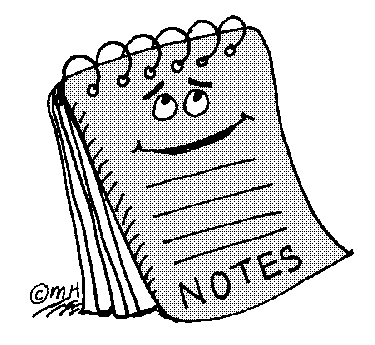 Cara Agar Komputer Windows Bisa Membaca dan Berbicara Dengan Notepad. Dengan menggunakan notepad kita dapat membuat komputer kita yang ber system operasi windows ini bisa membaca dan berbicara. Percaya tidak ?
Cara Agar Komputer Windows Bisa Membaca dan Berbicara Dengan Notepad. Dengan menggunakan notepad kita dapat membuat komputer kita yang ber system operasi windows ini bisa membaca dan berbicara. Percaya tidak ?Untuk orang yang sudah mengerti lama tentang komputer dan windows pasti sudah mengerti banyak manfaat selain hanya untuk menulis secara ringan saja. Ada banyak fungsi yang bisa kita gunakan dengan menggunakan aplikasi word asli dari windows yaitu notepad. Namun kali ini saya hanya akan membahas tentang Cara Agar Komputer Windows Bisa Membaca dan Berbicara Dengan Notepad saja.
Ini hanya untuk orang yang belum mengerti saja. Bagi yang sudah tahu saya harap tidak sombong dan keep share walaupun trik jadul tetapi setiap orang banyak yang masih ingin belajar.
Langsung saja kita mulai Cara Agar Komputer Windows Bisa Membaca dan Berbicara Dengan Notepad :
- Buka Notepad terlebih dahulu ( start – all program – accessories – notepad ).
- Pastekan script berikut
01Const ForReading =102strText = InputBox ("Masukkan nama file yang akan di baca, harus ekstensi .txt","Baca file txt dengan Notepad by <a title="kentos" href="http://kentos.web.id/" >KENTOS</a>.WEB.ID")03Set objFSO = CreateObject("Scripting.FileSystemObject")0405Set objText = objFSO.OpenTextFile(strText +".txt", ForReading)0607strText = objText.ReadAll0809objText.Close1011Set Sapi = Wscript.CreateObject("SAPI.SpVoice")1213Sapi.speak strText<code> - Simpan file berakhiran / berekstensi .vbs ( nama terserah anda, contoh ‘ngomong.vbs’ )
- Buka notepad lagi. ( kali ini untuk menyiapkan bahan yang akan dibaca oleh komputer ).
- Tulis kan kata atau kalimat yang akan di baca oleh komputer.
- Save seperti biasa tanpa merubah ekstensi .vbs.
- Selesai, buka file .vbs yang tadi anda simpan kemudian masukan nama file .txt yang anda buat ke-2 ( tanpa .txt, contoh ‘baca.txt’ anda hanya menulis ‘baca’ ).
- Klik OK dan sudah bica membaca dan berbicara kan ?
)
8 Cara Paling Mudah Untuk Mempercepat Komputer
Artikel ini ditulis pada:Apr.07, 2010 Oleh : Qbonk Media Group
Belajar komputer pada perawatan komputer. Seiring berjalannya waktu, kecepatan komputer dengan sistem operasi Microsoft Windows mulai menurun. Ini akan terasa pada kenyataan bahwa sistem mengambil lebih banyak waktu untuk menanggapi tindakan Anda seperti membuka file, folder, berselancar di Internet dan tugas-tugas lain. Namun, ada hal yang dapat Anda lakukan untuk mempercepat komputer Anda. Berikut ini adalah daftar cara yang dapat Anda tempuh untuk meningkatkan performa komputer Anda kembali. Langkah-langkah ini dimaksudkan untuk digunakan dalam urutan, jangan dibolak-balik. Kuncinya adalah melakukan yang paling sederhana dan paling mudah.
Jika Anda ingin meningkatkan atau mempercepat komputer Anda, tidak perlu menginstall maca-macam software untuk tujuan itu. Namun, di atas segalanya, apa yang akan Anda lakukan disini tidak membahayakan dan di luar ruang lingkup forum Windows, pilihan lain adalah mintalah bantuan dari orang yang Anda kenal baik. Ingat: Anda punya waktu.Anda dapat menghentikan proses yang akan saya bahas berikut ini tanpa menyebabkan kerusakan. Jadi jika Anda pemula, jangan takut. Langkah-langkah untuk Speed Up Mempercepat Komputer;
1. Pastikan Hardware Anda
Apa artinya? Artinya bahwa memang sebelumnya komputer Anda cepat namun karena waktu maka menjadi lambat. Adalah hal yang mustahil untuk mempercepat komputer jika mainboard misalnya hanya mendukung Pentium 3. Jadi syarat pertama adalah hardware harus memungkinkan untuk lari kencang.
2. Bersihkan Desktop Anda
Apakah Anda Windows Desktop Anda penuh dihiasi dengan file? Pernahkah Anda memperhatikan bahwa komputer Anda telah berjalan lebih lambat dan lebih lambat lagi? Apakah Anda melihat cahaya hard drive sering berkedip sementara Anda menunggu komputer untuk menanggapi tindakan? Ada beberapa langkah yang dapat Anda ambil untuk memperbaikinya. Jangan terlalu banyak file berserakan di desktop karena secara signifikan walaupun kecil akan mempengaruhi kinerja komputer. Jadi simpanlah file pada tempatnya. Apa bedanya menyimpan banyak file didesktop dengan didrive Data? Yaitu bahwa desktop adalah bagian dari drive C: (umumnya untuk sistem) sedangkan drive Data D: (umumnya untuk menyimpan pekerjaan)
3. Scan System Windows Anda untuk mengecek kesalahan
Sebuah sistem operasi adalah kumpulan file yang melakukan fungsi yang berbeda. Hal ini dimungkinkan, dari waktu ke waktu, bahwa satu atau lebih file-file sistem telah berubah atau menjadi rusak. Jika hal ini terjadi, kecepatan sistem Anda bisa berkurang. Dengan menggunakan utilitas yang disebut ” System File Checking”, dia akan memeriksa file-file dengan benar masalah bisa ditemukan.
Langganan:
Komentar (Atom)

